部署後所需的作業與問題
 建議變更
建議變更


部署後所需的作業
您可能會遇到的部署問題
-
部署虛擬應用裝置之後、儀表板上的*備份工作*索引標籤可能不會在下列情況下載入:
-
您執行的是IPV4、SnapCenter 其中有兩個IP位址可用於VMware vSphere主機。因此、工作要求會傳送到SnapCenter 無法被該伺服器辨識的IP位址。若要避免此問題、請新增您要使用的IP位址、如下所示:
-
瀏覽SnapCenter 至部署VMware插件的位置:「/opt/netapp/scvservice/sonstanding_aegi/etc」
-
開啟檔案network- interface.properties。
-
在「network.interface=10.10.10.10`」欄位中、新增您要使用的IP位址。
-
-
您有兩個NIC。
-
-
部署SnapCenter 完VMware vCenter外掛程式之後、vCenter for SnapCenter VMware vSphere for VMware vSphere的MOB項目可能仍會顯示舊版本編號。當其他工作在vCenter中執行時、可能會發生這種情況。vCenter最終會更新項目。
-
在部署之後、或在先前安裝VMware vSphere(VSC)虛擬儲存主控台的VM上進行升級之後、可能會發生下列情況:
-
不會出現記錄掛載、卸載、附加及分離作業的滑鼠右鍵功能表。
-
VMware vSphere Web用戶端GUI與文件不符。
-
儀表板顯示不正確。
-
在正常使用期間、頁面顯示(例如「資源群組」頁面)可能會停滯或載入不正常。
-
若要修正上述任何問題、請執行下列步驟:
-
清除瀏覽器快取、然後檢查GUI是否正常運作。
如果問題持續發生、請重新啟動VMware vSphere Web用戶端服務
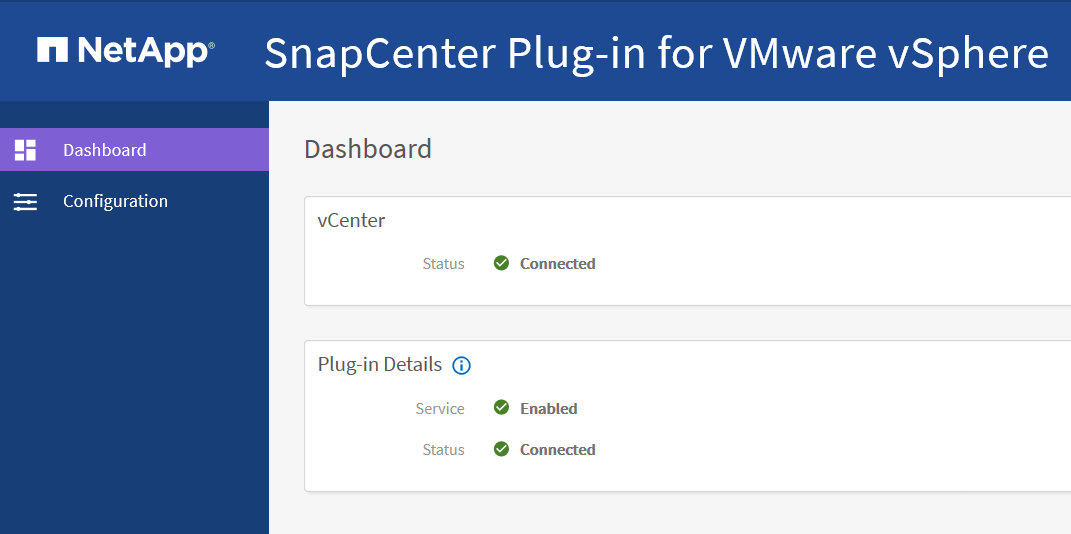
-
登入vCenter、然後按一下工具列中的*功能表*、然後選取* SnapCenter 適用於VMware vSpher*的*「插件」。
管理驗證錯誤
如果您不使用管理員認證、則在部署SnapCenter VMware vSphere的VMware vSphere版的VMware vCenter外掛程式或移轉之後、可能會收到驗證錯誤。如果遇到驗證錯誤、您必須重新啟動服務。
-
使用「https://<appliance-IP-address>:8080`」格式登入SnapCenter VMware的VMware插件管理GUI。
-
重新啟動服務。
建立移轉備份的認證資料
如果SnapCenter 您是VMware vSphere的非核心客戶、且擁有VM一致或VM損毀一致的備份、或是應用程式一致的虛擬化資料備份、則必須將這些備份移轉至SnapCenter VMware vSphere的非核心插件。在移轉之前、您必須先將SnapCenter VMware插件認證資料新增SnapCenter 至VMware伺服器。
-
您必須執行SnapCenter 的是不含更新版本的伺服器。
-
您必須已部署並啟用SnapCenter VMware vSphere的VMware vCenter外掛程式。
-
在S161GUI的左側導覽窗格SnapCenter 中、按一下*設定*。
-
在「設定」頁面中、按一下「認證」、然後按一下「新增」以啟動精靈。
-
輸入下表所列的認證資訊:
| 對於此欄位… | 執行此操作… |
|---|---|
認證名稱 |
輸入認證的名稱。 |
使用者名稱 |
輸入SnapCenter 部署VMware vSphere的VMware vSphere的VMware vCenter外掛程式時所指定的使用者名稱。 |
密碼 |
輸入SnapCenter 部署VMware vSphere的VMware vSphere的VMware vCenter外掛程式時所指定的密碼。 |
驗證 |
選擇* Linux *。 |
註冊SnapCenter VMware vSphere的VMware vCenter SnapCenter with VMware Server外掛程式
如果您想在SnapCenter VMware vSphere中執行應用程式over VMDK工作流程(適用於虛擬化資料庫和檔案系統的應用程式型保護工作流程)、則必須在SnapCenter 使用VMware vSphere的VMware vSphere中註冊此外掛SnapCenter 程式。
如果SnapCenter 您是一個不完整的使用者、並且升級至SnapCenter VMware的版本為4、4.2、並將應用程式的over VMDK備份移轉至SnapCenter VMware的版本為2、則移轉命令會自動登錄外掛程式。
-
您必須執行SnapCenter 的是不含更新版本的伺服器。
-
您必須已部署並啟用SnapCenter VMware vSphere的VMware vCenter外掛程式。
-
您可以SnapCenter 使用VMware GUI新增「vSphere」類型的主機、以SnapCenter 使用VMware vSphere with VMware Server登錄支援VMware vSphere的插件SnapCenter 。
連接埠8144已預先定義、可在SnapCenter VMware vCenter插件內進行通訊。
您可以在SnapCenter 同一個SnapCenter VMware vSphere上登錄多個適用於VMware vSphere的VMware vCenter Plug-in執行個體、以支援VM上的應用程式型資料保護作業。您無法在SnapCenter 多SnapCenter 個VMware伺服器上登錄相同的VMware vSphere效能支援外掛程式。
-
若為連結模式的vCenter、您必須針對SnapCenter 每個vCenter登錄VMware vSphere的VMware vSphere版本。
-
在「SorgGUI」左導覽窗格中、按一下「主機」SnapCenter 。
-
確認頂端已選取*託管主機*索引標籤、然後找出虛擬應用裝置主機名稱、並確認其可從SnapCenter 「支援伺服器」解析。
-
按一下「新增」以啟動精靈。
-
在「新增主機」對話方塊中、指定您要新增至SnapCenter 下列表格中所列的支援伺服器主機:
對於此欄位… 執行此操作… 主機類型
選擇* vSpher*作為主機類型。
主機名稱
驗證虛擬應用裝置的IP位址。
認證資料
輸入SnapCenter 部署期間所提供之VMware插件的使用者名稱和密碼。
-
按一下*提交*。
成功新增VM主機時、它會顯示在「受管理的主機」索引標籤上。
-
在左導覽窗格中、按一下*設定*、然後按一下*認證*索引標籤、再按一下
 *新增*以新增虛擬應用裝置的認證資料。
*新增*以新增虛擬應用裝置的認證資料。 -
提供部署SnapCenter VMware vSphere的VMware vSphere的VMware vCenter外掛程式時所指定的認證資訊。
您必須在「驗證」欄位中選取「Linux」。
如果SnapCenter 修改VMware vSphere的「VMware vSphere的更新外掛程式」認證、您必須SnapCenter 使用SnapCenter 「受管理的主機」頁面來更新「VMware Server」中的登錄。



